ма́крос
Ударение падает на 1-й слог (с буквой а).
Тест для самопроверки:
В слове «плодоносить» 53% людей ставят ударение верно.
Ударение в слове «макрос» и комментарии к нему приведены согласно данным русского орфографического словаря Российской академии наук под редакцией В.В. Лопатина, нового толково-словообразовательного словаря русского языка автора Т.Ф. Ефремовой, русского словесного ударения автора М.В. Зарвы, большого толкового словаря правильной русской речи автора Л.И. Скворцова.
Видео:MS Word коротко о макросах и о том как они могут облегчить жизньСкачать

Как поставить ударение над буквой на клавиатуре: все способы
Русский язык очень сложен и многогранен, именно поэтому многие иностранцы с трудом учат его. Одна из интересных особенностей нашего языка — смысл слова может зависеть от ударения. И если в устной речи с этим проблем не возникает, то при наборе текста в компьютере всё становится не так просто и отличить массивное каменное строение средневековья от устройства, которое запирает двери, становится уже не так просто. Сегодня мы подробно разберем вопрос, как поставить ударение над буквой на клавиатуре.
Видео:Макросы в Word быстро и простоСкачать

Как поставить ударение над буквой на клавиатуре — три основных способа
Ранее мы уже рассматривали как выделить весь текст с помощью клавиатуры, и как с помощью клавиатуры выделить файлы. Сегодня мы детально рассмотрим все способы, как поставить ударение над требуемой буквой.
Всего существует три основных способа проставить ударение над буквой, они кардинально отличаются друг от друга. Мы подробно рассмотрим их все, чтобы вы смогли подобрать наиболее удобный для себя.
Способ первый — используем макросы
Данный способ основан на использовании макросов, которые уже вшиты во многие текстовые редакторы. За основу мы возьмем MS Word, как наиболее популярный. В данном редакторе макрос ударения устроен следующим способом:
- после буквы, над которой должно быть ударение необходимо ввести 0301;
- После этого нажать сочетание клавиш Alt+X.
На практике это выглядит следующим образом:
использование стандартного макроса
Если вам необходимо, чтобы знак ударения смотрел в другую сторону, то вместо 0301 нужно ввести 0300.
Способ второй — использование юникода
Юникод является международным стандартом кодирования символов. Любой символ можно найти в юникоде, и знак ударения не является исключением. Однако для того, чтобы воспользоваться этим способом, необходимо удовлетворять двум условиям:
- Текстовый редактор должен поддерживать юникод. Абсолютное большинство редакторов имеют данную поддержку, в том числе и Word.
- Ваша клавиатура должна иметь отдельный цифровой блок NumPad. Практически на всех клавиатурах он присутствует и находится справа от основного блока, но многие ноутбуки его не имеют. В таком случае данный способ для вас недоступен.
Сам принцип работы прост:
- вам необходим поставить курсор после буквы, на которой должен находиться знак ударения;
- зажать клавишу Alt;
- набрать на цифровом блоке сочетание клавиш 769.
Выглядит это следующим образом:
Ударение при помощи юникода
Но это еще не всё. В юникоде существуют символы, которые уже являются буквами с ударениями. Например, если вы введете Alt + 0225, то получите следующее: á. Этот способ считается самым простым и удобным, но обязательное наличие цифрового блока накладывает свои ограничения.
Способ третий — внутренние возможности Word
Помимо всего этого, каждый текстовый редактор имеет свои внутренние возможности, с помощью которых можно поставить любой символ. Мы снова возьмем за основу MS Word, и вот как это выглядит:
- выбираем пункт вставка в верхней строке, далее слева ищем символы и нажимаем на другие символы;
- в графе шрифт оставляем «обычный текст», а в графе набор выбираем «знаки пунктуации»;
- после чего выбираем знак ударения с наклоном в необходимую сторону.
Сегодня мы подробно рассмотрели как поставить ударение над буквой на клавиатуре. Используя один из способов, вы сможете без проблем правильно доносить ваши мысли с помощью текстового редактора.
🔥 Видео
Макросы Excel для начинающих | Программирование в excel VBA примерыСкачать

Использование относительных ссылок в макросахСкачать
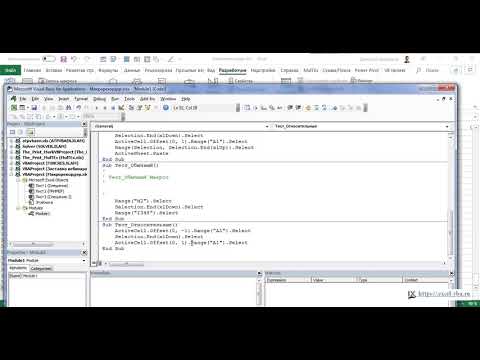
Гайд по макросам. Ясно и понятноСкачать

УРОК 1. Знакомство с макросами / Как работать с макросами в Excel?Скачать

Запуск макроса по времениСкачать

Программирование макросов на VBA в ExcelСкачать

УРОК 4. Пишем код полностью с нуля / Как работать с макросами в Excel?Скачать

УРОК 2. 7 Способов запуска макроса / Как работать с макросами в Excel?Скачать

Макросы в Excel. Почувствуйте себя волшебником.Скачать

УРОК 3. Изучаем редактор VBE / Как работать с макросами в Excel?Скачать

Редактирование существующего макроса I vbaСкачать

Как в excel вставлять дату щелчком мыши? Макрос VBAСкачать
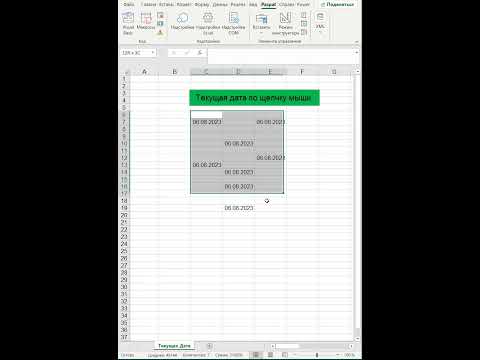
Что такое макросы? / Работа с макросами в Excel / Макросы для новичков в программе Microsoft ExcelСкачать

Как включить макросы в ExcelСкачать

Как писать макросы в World of Warcraft ПОДРОБНЫЙ ГАЙДСкачать

Макросы VBA, запускающиеся при открытии, закрытии и прочих событиях (Серия VBA 14)Скачать

Как добавить готовый макрос к себе в ExcelСкачать





